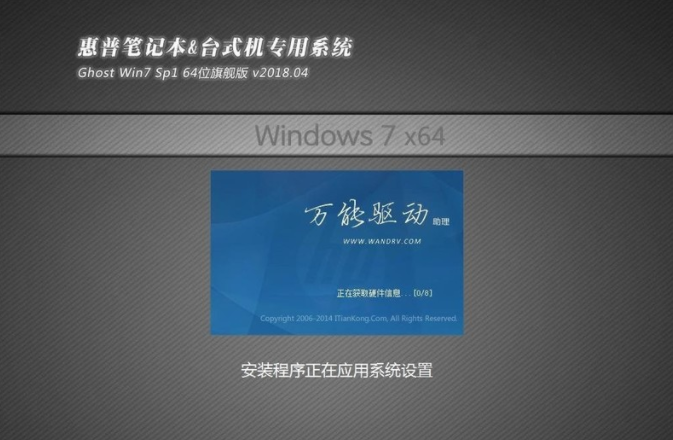操作电脑时,很多用户总会追求比较高速的系统运行速度,那么win7怎么加快系统运行速度呢?下面小编来给大家分享win7加快系统运行速度的优化设置方案,希望可以帮助到大家。
win7加快系统运行速度方法一
小编家里的本本系统运行的速度超慢,于是就找来了一个很有效的加速方法,很简单很实用的呢。认识了这些系统进程之后,就可以把不用的服务关闭掉,以减少内存占用率,提升系统运行速度,很实用!
怎么打开这些系统服务:在 “运行"中输入services.msc回车就能打开,如图
右键,可以启动或停止 某项服务。
在windows系统中,默认带有很多的服务来维持系统很多功能的运行,这些系统服务在开启运行的同时也会占用很多的资源,如果将其中自己不需要的服务关闭掉,就可以合理的优化系统,提高操作系统的运行速度!
win7加快系统运行速度方法二
1、点开始——在运行里输入msconfig,按回车键;
2、选择引导选项卡,点高级选项;
3、勾选处理器数:选择最大的数值,例如:CPU是四核的,就选择4,点确定;
4、选择桌面上的计算机,鼠标右键选择属性;
5、点高级系统设置;
6、点性能下的设置按钮;
7、选择高级选项卡,点更改按钮;
8、选择分区盘,选中自定义大小;
初始大小和最大值:输入6000(如:内存为4G),点设置按钮,点确定;
虚拟内存一般是物理内存的1.5倍(即4G=4000M*1.5)。
9、重启机器生效。